Học tin học ở thanh hóa
Bạn có biết PowerPoint cũng có thể chụp và quay màn hình? Đọc ngay bài viết dưới đây để xem hướng dẫn nhé!

Cách dùng PowerPoint chụp màn hình laptop
Bước 1:
Tại giao diện PowerPoint bất kỳ bạnnhấn vào Insertrồi nhấn tiếp vàomục Screenshotvà chọn màn hình đang hiển thị trên máy tính, hoặc nhấn Screen Clipping để chọn cửa sổ bất kỳ.
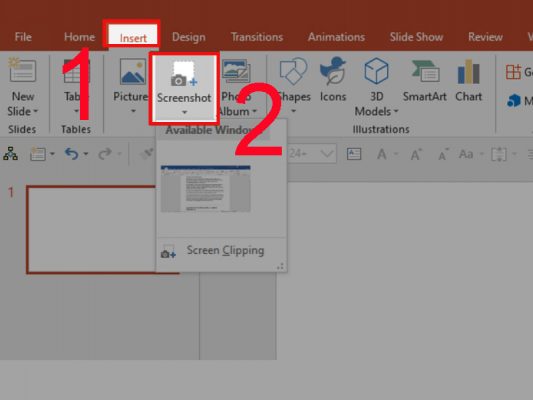
Bước 2:
Lúc này sẽ quay trở lại giao diện trên máy tính cùng vớibiểu tượng dấu cộngđể chúng takhoanh vùng màn hình trên máy tínhmuốn chụp lại.
Bước 3:
Bạn khoanh vùng xong và thả chuột thì vùng hình ảnh đó sẽ được cắt và paste ngay vào giao diện PowerPoint
Lúc này khi bạn nhấn chuột phải vào hình ảnh sẽ hiển thị danh sách như hình dưới đây, chúng ta có thể nhấnSave as Pictuređể lưu lại thành hình ảnh mà mình muốn.
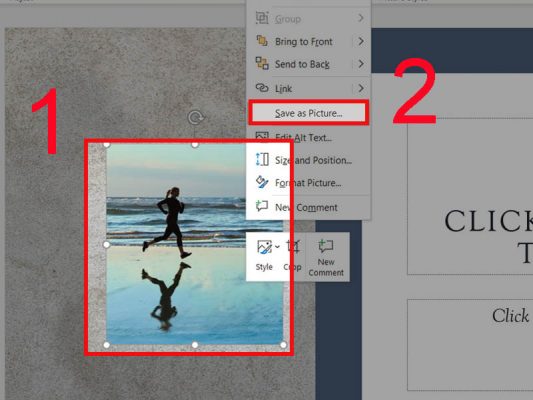
Cách dùng PowerPoint quay màn hình
Bước 1:
Tại giao diện trên PowerPoint bạn nhấn vào mụcInsert và chọn Screen Recordingở cuối thanh công cụ.
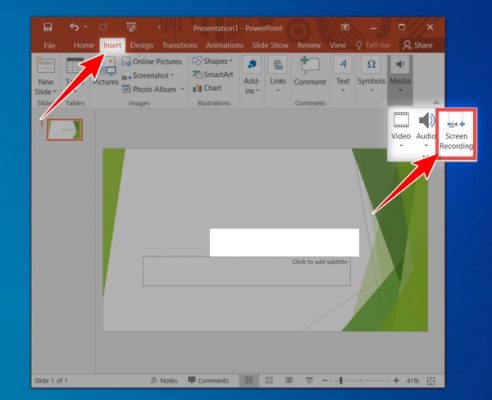
Bước 2:
Lúc này chúng ta sẽ nhìn thấy công cụ điều chỉnh quay video màn hình bằng PowerPoint. Bên dưới bạntiến hành khoanh vùng màn hình muốn quay video. Chọn xong vùng thìnhấn vào nút Recordđể tiến hành quay video màn hình.
Trong quá trình quay thì bạn sẽ có thêm lựa chọn Audio để thu âm thanh hay Record Pointer để thu cả thao tác của trỏ chuột. Bạn có thể nhấn vào biểu tượng ghim để luôn ghim công cụ quay màn hình PowerPoint ở trên cùng, hoặc tắt đều được.
Quay xong thì nhấn lại vào Pause để tạm dừng, để dừng thì nhấn vào biểu tượng ô vuông để kết thúc quay video màn hình.
Bước 3:
Kết quả chúng ta sẽ nhìn thấy video quay màn hình hiển trong giao diện PowerPoint. Để lưu lại video này bạnnhấn chuột phải chọn Save Media asđể lưu vào máy tính. Video được lưu dưới định dạng mp4.
Ngoài ra trong menu tùy chọn này bạn cũng có thể cắt video trên PowerPoint nếu muốn.
Trên đây là cách quay và chụp màn hình máy tính,chúc các bạn ứng dụng thành công!

TRUNG TÂM ĐÀO TẠO KẾ TOÁN THỰC TẾ – TIN HỌC VĂN PHÒNG ATC
DỊCH VỤ KẾ TOÁN THUẾ ATC – THÀNH LẬP DOANH NGHIỆP ATC
Địa chỉ:
Số 01A45 Đại lộ Lê Lợi – Đông Hương – TP Thanh Hóa
( Mặt đường Đại lộ Lê Lợi, cách bưu điện tỉnh 1km về hướng Đông, hướng đi Big C)
Tel: 0948 815 368 – 0961 815 368

Học tin học thực hành ở thanh hóa
Học tin học thực hành tại thanh hóa









